如何通過4種方法調整pdf頁面大小
Agnes 於 2025年03月24日 创建 PDF 編輯工具 | 產品相關文章
在許多情況下,您需要調整PDF紙張大小。也許您需要列印檔案,而檔案紙張尺寸與印表機的紙張尺寸不同;或者您需要將檔案傳給需要不同紙張尺寸的人。無論是什麼原因,您都可以輕鬆為pdf調整頁面大小。
您需要的是一個可以讓您有效地做到這一點的應用程式。這篇文章將帶您認識pdf a4轉a5或pdf縮小尺寸的應用程式和線上工具有哪些。
相關文章:>> 如何變更PDF字體大小
在Windows上調整PDF頁面大小
在Windows下,您可以使用EaseUS PDF Editor和Adobe Acrobat來更改PDF頁面尺寸。雖然您可以使用「縮放」選項在影印時更改PDF頁面大小,但它們只能以固定格式列印。如果需要調整到特定尺寸,則需要修改原始檔案。
工具 1. EaseUS PDF Editor
EaseUS PDF Editor是一款Windows適用的PDF編輯器,協助用戶毫不費力地轉檔和編輯 PDF,達到用戶管理PDF的需求。憑著簡單易用的特性,任何用戶都可以輕鬆上手。
使用此PDF編輯器,您可以對PDF執行任何操作,包括替換文字、隱藏文字、更改背景和轉換PDF檔格式。如果您正在找一款PDF編輯器來幫您處理PDF文件,EaseUS PDF Editor是一款最適合您的選擇。
主要功能:
基於該PDF編輯器支持自由裁切PDF頁面,因此您可以使用此工具更改PDF頁面尺寸。單擊下載按鈕立即免費下載EaseUS PDF Editor,下面我們會教您怎麼使用它完成任務。
使用EaseUS PDF Editor更改PDF頁面大小的步驟:
步驟 1. 右鍵單擊PDF文件,然後使用EaseUS PDF Editor打開它。然後單擊工具欄上的「頁面」菜單。它將顯示您可以對PDF文件中的頁面執行的操作列表,例如「裁切」它。
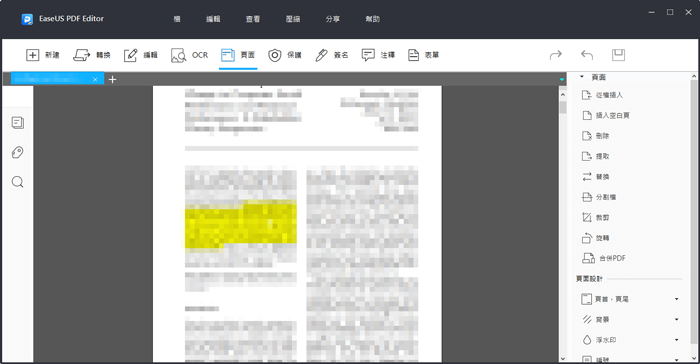
步驟 2. 單擊它,然後在要調整大小的頁面上拖曳出一個矩形。完成後,雙擊打開「裁切頁面」對話框。在這裡您可以精確地選擇您想要的區域或頁面大小。如果要批量裁剪,可以設定頁面範圍,程式會根據需要裁剪選中的頁面。
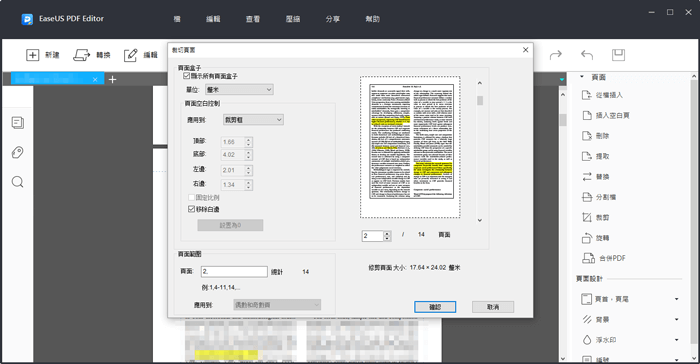
步驟 3. 完成後,您可以儲存PDF文件,所有頁面或選定頁面將根據設定調整大小。您可以預覽調整後的頁面大小。如果不符合您的預期,您可以手動撤消或再度更改PDF頁面大小。
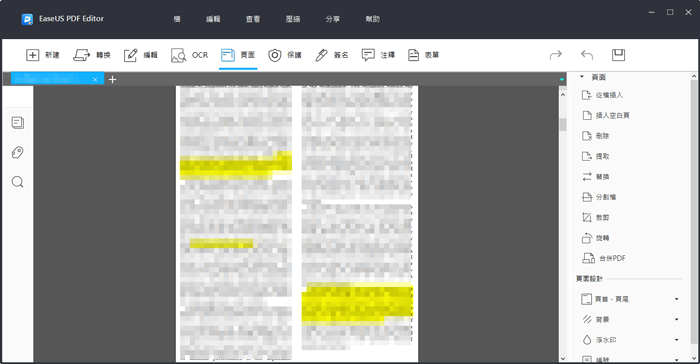
工具 2. Adobe Acrobat DC
Adobe Acrobat DC是想要轉換、編輯和簽署PDF文件的人的絕佳選擇。
最新版本與所有主要系統兼容,並提供一些功能,例如添加條件簽名和表單完成。如果您有一個非PDF格式的檔案,您可以將其轉換為PDF格式並保留佈局和內容格式。
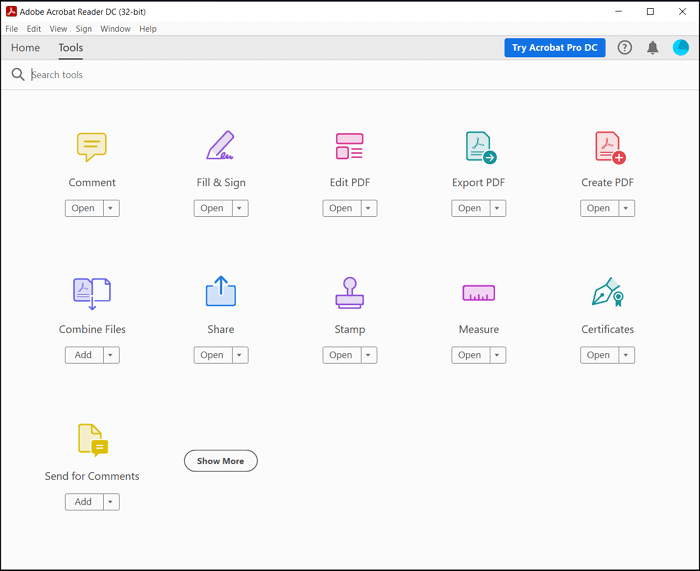
功能:
- 輕鬆將檔案轉換為PDF格式
- 在PDF中添加註釋
- 加密PDF
- 在PDF中簽名
使用Adobe Acrobat調整PDF頁面大小的步驟:
步驟 1. 使用Acrobat DC打開PDF文件,然後單擊「工具」>「列印製作」。從右側窗格中選擇「印前檢查」,然後選擇「逐一修復」。
步驟 2. 接下來,展開頁面標題並選擇「縮放頁面」到指定大小。然後單擊「編輯」按鈕。
步驟 3. 現在在“縮放頁面”部分輸入頁面尺寸。單擊“確定”並將其另存為新文件。
下載位置:acrobat.adobe.com/us/en/acrobat.html
在Mac上調整PDF頁面大小
預覽是macOS系統上獨有的圖片檢視器和PDF閱讀器。除了顯示和列印圖片以及修改PDF檔頁面大小之外,預覽還支援其他編輯方式。
Preview是您閱讀PDF檔或檢視圖片時默認使用的應用程式,並且內建了許多有用的工具。在Preview中,您可以旋轉、裁切和編輯照片,以及處理PDF文件。通過添加「標記」功能,您甚至可以在PDF上繪圖並做筆記。
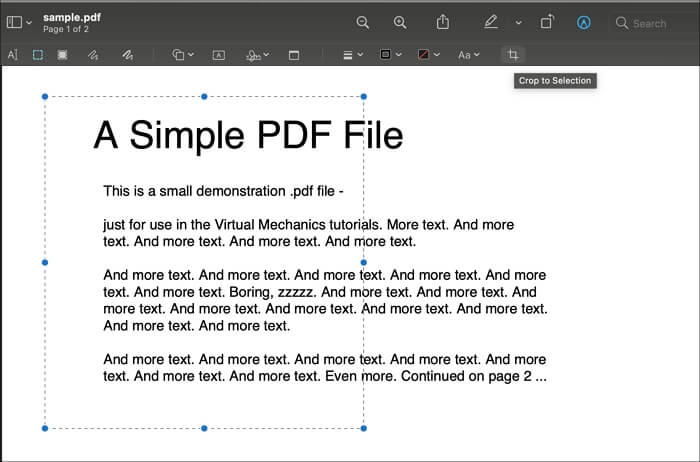
功能:
- 將更改應用於多個檔案
- 在PDF中添加註釋
- 加密檔案並安全共享
- 調整PDF頁面順序及頁面大小
在Mac上修改PDF頁面大小的步驟:
步驟 1. 右鍵單擊PDF文件,然後在預覽應用程序中打開它。一旦確定需要如何更改每個頁面的大小,請單擊「檔案」菜單,然後從下拉列表中選擇「列印」選項。
步驟 2. 在「列印預覽」部分,您可以通過選擇頁面方向、比例、頁面大小或手動選擇百分比來更改頁面大小。
步驟 3. 完成後,您可以從下拉菜單中選擇儲存PDF 而不是列印它。
線上pdf編輯工具修改PDF頁面大小
AvePDF是一款線上pdf編輯程式,提供很多管理pdf時需要的功能。其中一項功能是修改 PDF頁面大小,這在PDF檔的頁面大小不同時非常有用。由於頁面大小不同,pdf檔案不容易列印,您可以選擇此工具調整頁面尺寸。
工具界面簡單明瞭,提供的功能也很有趣。您只需要上傳檔案,設定選項,然後在轉換完成後下載它。
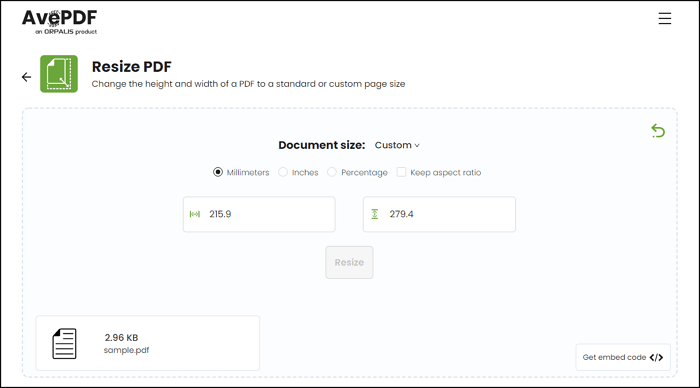
功能:
- 壓縮PDF文件
- 轉換、合併和管理PDF文件
- 輕鬆調整PDF頁面大小
線上修改PDF頁面大小的步驟:
步驟 1. 打開頁面,然後上傳PDF文件。您還可以從Google Drive和Dropbox提交PDF 文件的鏈接。
步驟 2. 在下一步中,您可以選擇測量單位,即毫米、英寸、百分比。輸入最終輸出的大小,然後單擊「調整大小」按鈕。
步驟 3. 該過程完成後,您可以下載該文件,然後在需要時列印。
試用:avepdf.com/en/resize-pdf
結論
調整PDF文件頁面大小是很常用的功能之一。檔案內頁面大小合宜不僅有助於在裝置上打開,而且在列印檔案時有感的方便。
在很多情況下,您可能需要調整PDF頁面的大小。如果您想在Windows電腦上調整檔案頁面大小,EaseUS PDF Editor是一個不錯的選擇,因為它內建豐富的PDF編輯功能可以協助用戶輕鬆編輯您的PDF文件。



![[2026] 如何在 Windows/Mac/線上編輯 PDF(無需 Adobe)](/images/en/video-editor/related-articles/31.jpg)